https://santoku-linux.com/download/
Download · Santoku Linux
Santoku Community Edition runs in the lightweight Lubuntu Linux distro. It can be run in VirtualBox (recommended) or VMWare Player, both available free and run on Linux, Mac or Windows. The Lubuntu download is large because it is a full .iso. We recommend
santoku-linux.com
우선 위 파일에서 산토쿠 iso 파일을 다운로드 받아준다.
VMware에서 [Create a New Virtual Machine] -> [Custom(advanced)] -> next -> [I will install the operating system later.....] 체크한 뒤, Next로 간다.

산토쿠 0.4 버전 이상은 Ubuntu 64bit 이므로. 위와 같이 [Linux] -> Version: [Ubuntu 64-bit]을 선택해준다. 그 다음 가상머신 이름을 설정하고, next -> next -> [Use network address translation(NAT)] -> 계속 Next 한 뒤, [Finish] 한다.

그러면 이제 가상머신이 생성되었지만, 키기 전에 아까 다운로드 받은 이미지 파일을 삽입해줘야 한다.

좌측에서 [CD/DVD (SATA)] -> [Use ISO image file] -> [Browse...] -> 아까 다운받은 sandoku_0.5.iso 파일 삽입 -> [OK]

그 후에 가상머신을 실행 시켜주면 왼쪽 상단에 [Install Santoku 14.04]가 있다. 이를 실행시켜주자.

여기서 언어도 선택할 수 있다. 한국어 개꿀 ㅋ

다음 창으로 넘어가면 설치 준비 중 단계를 거치는데, 이때 [설치 중 업데이트 다운로드]를 선택해준다. 그 다음 그냥 [지금 설치]를 한다. 나는 설치 형식을 [디스크 지우고 뭐시기]를 눌렀다.
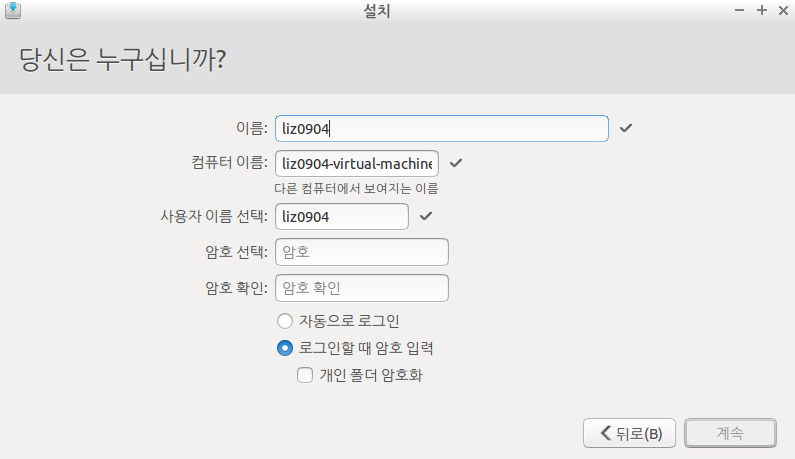
여기서 유저 네임과 PC 이름을 정하고, 패스워드도 설정해준다.
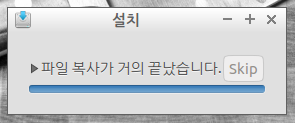
그럼 설치가 진행된다.
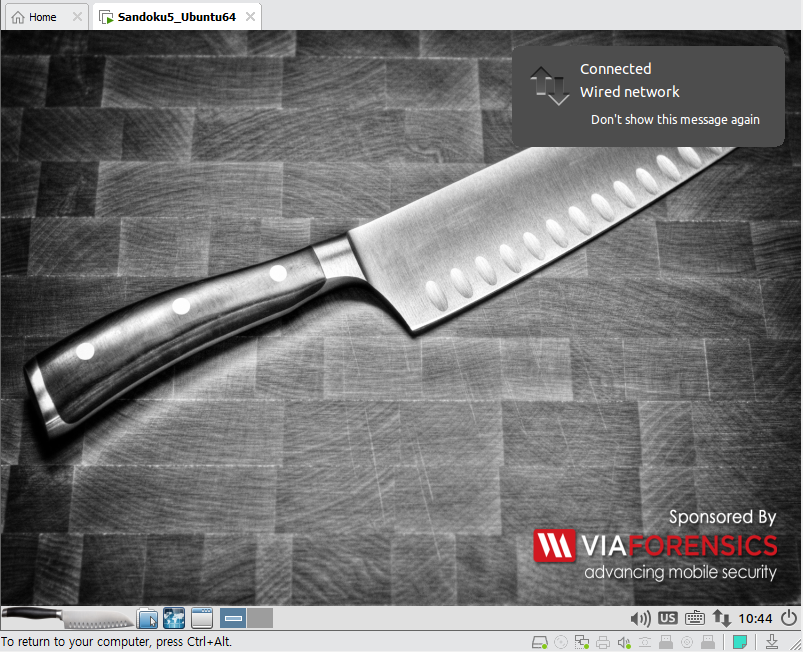
재부팅 하고 나면 설치 완료!!!
'디지털 포렌식(Digital Forensics) > 모바일 포렌식(안드로이드-Galaxy A8)' 카테고리의 다른 글
| DB Browser for SQLight 다운로드 (0) | 2022.04.04 |
|---|---|
| ADB를 사용해 어플리케이션 DB(인스타그램 DB) 추출하기 (0) | 2022.04.04 |
| 안드로이드 메모리 덤프-ADB 이용하기 (0) | 2022.03.27 |
| AFLogical OSE 사용법(산토쿠)-핸드폰 기록(아티팩트) 추출 (0) | 2021.11.15 |
| 안드로이드 루팅 방법(Galaxy A8/SM-A880S) (0) | 2021.11.15 |




댓글